Khắc phục: Nút Quay lại Không hoạt động trong Trình duyệt Web?
Không có gì xảy ra khi bạn nhấp hoặc nhấn vào nút Quay lại(Back button) trên trình duyệt web(web browser) của mình ? Thay vào đó, nó chỉ tải lại trang hiện tại? Hoặc nút Quay lại(Back button) xuất hiện màu xám?
Thông thường, nút Quay lại(Back button) trong trình duyệt không hoạt động chính xác do các lý do như chuyển hướng liên kết và tiện ích mở rộng trình duyệt xung đột. Nhưng hiếm khi, bạn có thể phải đối mặt với một cái gì đó nghiêm trọng như tiện ích bổ sung độc hại hoặc kẻ xâm nhập trình duyệt(browser hijacker) .
Làm việc theo cách của bạn thông qua danh sách các đề xuất và giải pháp bên dưới để khắc phục khi nút Quay lại(Back button) không hoạt động trong Chrome , Mozilla Firefox , Microsoft Edge và Apple Safari .
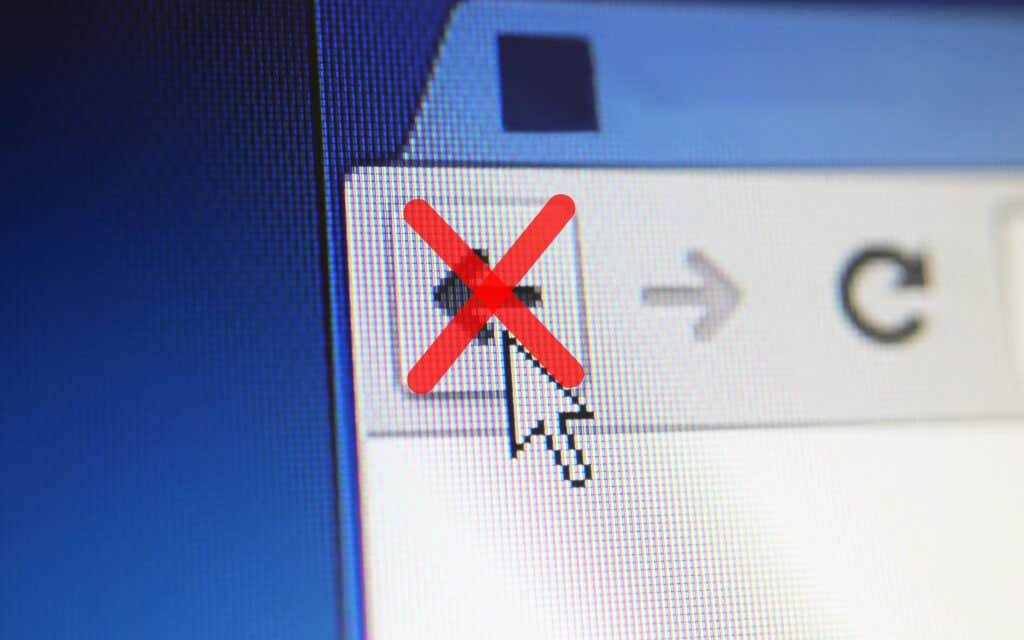
Chuyển đổi Tab hoặc Windows
Hầu hết các liên kết mà bạn nhấp vào có xu hướng mở trong cùng một tab trình duyệt(browser tab) . Nhưng nếu nút Quay lại(Back button) trên trang bạn vừa tải xuất hiện màu xám, thì có thể là do nó được mở trong một tab hoặc cửa sổ(tab or window) mới .
Trong trường hợp đó, bạn không thể sử dụng nút Quay lại(Back button) . Cách duy nhất để quay lại trang trước là chuyển tab hoặc cửa sổ(tabs or windows) .

Nếu bạn sử dụng tiện ích mở rộng buộc trình duyệt của bạn mở liên kết trong các tab(forces your browser to open links in new tabs) hoặc cửa sổ mới, bạn có thể muốn tắt tiện ích này (thêm thông tin về điều đó bên dưới).
Nhiều chuyển hướng
Một số liên kết chuyển hướng qua một hoặc nhiều địa chỉ web trước khi tải. Khi điều đó xảy ra, việc chọn nút Quay lại(Back button) có thể khiến nó tải lại cùng một trang.
Một cách để khắc phục sự cố là nhấp và giữ nút Quay lại(Back ) . Điều đó sẽ nhắc các trình duyệt như Chrome hiển thị ngăn xếp lịch sử(history stack) cho tab. Sau đó, chỉ cần chọn trang bạn muốn truy cập và bạn sẽ có thể bỏ qua các địa chỉ chuyển hướng. Điều này cũng hoạt động trên các trình duyệt di động; chỉ cần nhấn và giữ nút Quay lại(Back) để hiển thị lịch sử của tab.

Một cách khác để giải quyết vấn đề là nhấp nhanh vào nút Quay lại (Back) nhiều(button multiple) lần. Điều đó giúp ngăn chặn mọi chuyển hướng trước đó có hiệu lực.
Vô hiệu hóa trình duyệt xung đột Addons
Đặc biệt trên các thiết bị máy tính để bàn, tiện ích mở rộng có thể ngăn nút Quay lại(Back button) trên trình duyệt của bạn hoạt động bình thường. Ví dụ: các tiện ích bổ sung như trình chặn nội dung và trình quản lý tập lệnh người dùng thường gây ra điều đó. Việc hủy kích hoạt chúng sẽ hữu ích.
Nếu bạn không thể nghĩ về bất kỳ điều gì cụ thể, hãy bắt đầu bằng cách tắt tất cả các tiện ích mở rộng của trình duyệt. Bạn có thể truy cập trang Tiện ích mở rộng(Extensions ) qua menu của trình duyệt (tìm biểu tượng có ba dấu chấm hoặc đường kẻ). Ví dụ: trong Chrome , hãy chọn Công cụ khác(More tools ) > Tiện ích mở rộng(Extensions) trên menu Chrome(Chrome menu) để hiển thị danh sách tiện ích mở rộng của bạn.

Nếu nút Quay lại(Back button) bắt đầu hoạt động bình thường sau khi tắt tất cả các tiện ích mở rộng, hãy bắt đầu bật lại từng tiện ích mở rộng cho đến khi bạn tìm ra nguyên nhân gây ra sự cố.
Xóa bộ nhớ cache và cookie của trình duyệt
Bộ nhớ cache của trình duyệt(browser cache) bị hỏng hoặc lỗi thời là một lý do khác khiến các trang web hoặc chính trình duyệt hoạt động không chính xác. Nếu việc nhấp hoặc nhấn vào nút Quay lại(Back button) không có tác dụng gì hoặc khiến cùng một trang tải lại, thì việc xóa nút này có thể giúp khắc phục sự cố. Đây là cách xóa bộ nhớ cache trong hai trình duyệt máy tính để bàn phổ biến.
Google Chrome
Mở menu Chrome và đi tới Cài đặt(Settings ) > Quyền riêng tư và bảo mật(Privacy and security ) > Xóa dữ liệu duyệt web(Clear browsing data) . Tiếp theo, chọn hộp bên cạnh Cookie và dữ liệu trang web khác(Cookies and other site data ) cũng như tệp và hình ảnh được lưu trong bộ nhớ cache(Cached images and files) , đặt Phạm vi thời gian(Time range ) thành Mọi lúc(All time) và chọn Xóa dữ liệu(Clear data) .

Mozilla Firefox
Mở menu Firefox và đi tới Cài đặt(Settings ) > Quyền riêng tư & Bảo mật(Privacy & Security ) > Cookie và Dữ liệu trang(Cookies and Site Data ) > Xóa dữ liệu(Clear Data) . Tiếp theo, chọn các hộp bên cạnh Cookie và Dữ liệu Trang web(Cookies and Site Data ) và Nội dung Web được Lưu trong Bộ nhớ cache(Cached Web Content ) và chọn Xóa(Clear) .

Nếu bạn sử dụng trình duyệt khác, hãy tham khảo hướng dẫn chính(master guide) của chúng tôi để xóa bộ nhớ cache trong bất kỳ trình duyệt nào để biết hướng dẫn cụ thể.
Cập nhật trình duyệt web của bạn
Một trình duyệt lỗi thời có thể dẫn đến tất cả các loại vấn đề kỳ quặc. Nếu nút Quay lại(Back button) không hoạt động mà không có lý do rõ ràng, hãy thử cài đặt các bản cập nhật mới nhất. Điều đó sẽ giúp loại trừ bất kỳ lỗi nào đã biết khỏi phương trình.
Hầu hết các trình duyệt trên máy tính để bàn đều tự động cập nhật, nhưng bạn luôn có thể bắt đầu kiểm tra thủ công các bản cập nhật. Đây là cách thực hiện điều đó với Chrome và Firefox(Chrome and Firefox) .
Google Chrome
Mở menu Chrome và chọn Trợ giúp(Help ) > Giới thiệu về Google Chrome(About Google Chrome) . Sau đó, đợi cho đến khi Chrome tìm kiếm các bản cập nhật mới nhất. Nếu nó phát hiện bất kỳ bản cập nhật nào, nó sẽ bắt đầu cài đặt chúng tự động.

Mozilla Firefox
Mở menu Firefox và chọn Help > About Firefox . Sau đó, đợi cho đến khi Firefox tìm kiếm và cài đặt các bản cập nhật mới nhất. Làm theo điều đó bằng cách khởi động lại trình duyệt của bạn.

Trên thiết bị di động, bạn có thể cài đặt các bản cập nhật trình duyệt mới nhất bằng cách truy cập Cửa hàng Play(Play Store) ( Android ) hoặc Cửa hàng ứng dụng(App Store) (iOS).
Kiểm tra(Check) phần mềm độc hại và kẻ xâm nhập trình duyệt(Malware and Browser Hijackers)
Phần mềm độc hại và tiện ích bổ sung(software and add-ons) có thể chiếm đoạt chức năng mặc định của trình duyệt(default browser functionality) . Ngoài nút Quay lại(Back button) bị trục trặc , bạn cũng có thể nhận thấy các hành vi bất thường khác, chẳng hạn như chạy chậm, treo máy, v.v.
Cách tốt nhất để khắc phục điều đó là quét thiết bị của bạn bằng tiện ích loại bỏ phần mềm độc hại chuyên dụng(using a dedicated malware removal utility) . Ví dụ: Malwarebytes có thể giúp bạn xóa phần mềm độc hại trên cả PC và Mac(PC and Mac) .

Nếu sử dụng Chrome trong Windows , bạn cũng có thể sử dụng công cụ xóa (removal tool)phần mềm độc hại(built-in malware) tích hợp sẵn của Chrome để xóa các tiện ích mở rộng độc hại và phần mềm xâm nhập trình duyệt. Để chạy nó, hãy mở menu Chrome và chọn (Chrome menu and select)Cài đặt(Settings ) > Nâng cao(Advanced ) > Đặt lại và dọn dẹp(Reset and clean up ) > Dọn dẹp máy tính(Clean up computer) > Tìm( Find) .
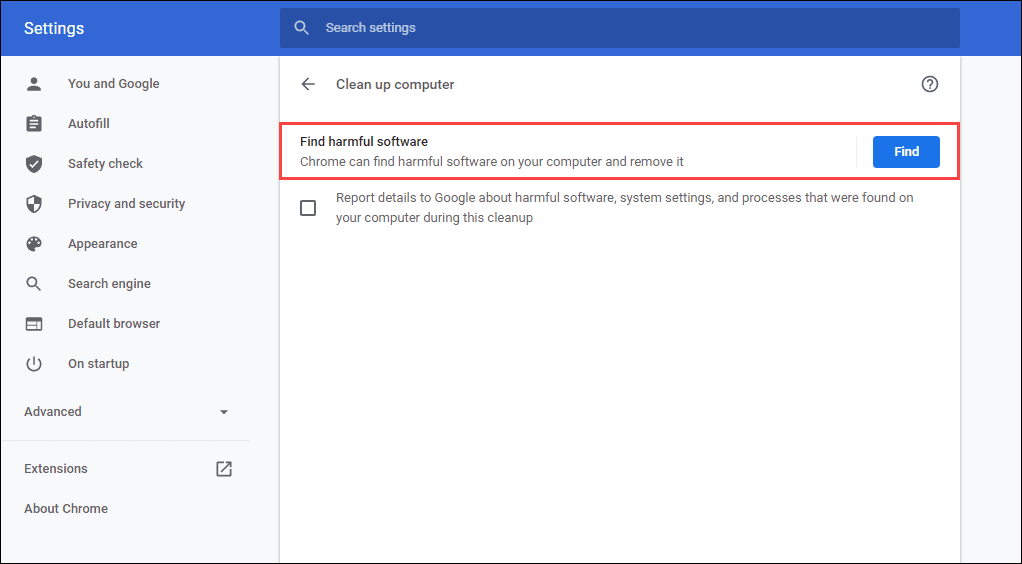
Đặt lại trình duyệt web của bạn
Hầu hết các trình duyệt web trên máy tính để bàn đều cung cấp tùy chọn đặt lại(reset option) để giải quyết các sự cố nghiêm trọng. Nếu không có đề xuất hoặc giải pháp nào ở trên giúp sửa nút Quay lại(Back button) , bạn nên làm điều đó ngay bây giờ.
Đây là cách thiết lập lại Chrome và Firefox(Chrome and Firefox) dưới đây. Bạn có thể muốn sao lưu dữ liệu duyệt web của mình bằng cách đồng bộ hóa chúng với Tài khoản Google hoặc Tài khoản Firefox(Google Account or Firefox Account) trước khi bắt đầu. Nếu bạn sử dụng một trình duyệt khác, hãy tra cứu trực tuyến các trang hỗ trợ của trình duyệt đó để biết hướng dẫn cụ thể.
Google Chrome
Mở menu Chrome và chọn Cài đặt(Settings) . Sau đó, chọn Nâng cao(Advanced ) > Đặt lại và dọn dẹp(Reset and clean up) > Khôi phục cài đặt về mặc định ban đầu(Restore settings to their original defaults) .

Mozilla Firefox
Nhập about: support vào tab Firefox mới và nhấn Enter . Sau đó, chọn Làm mới Firefox(Refresh Firefox) .
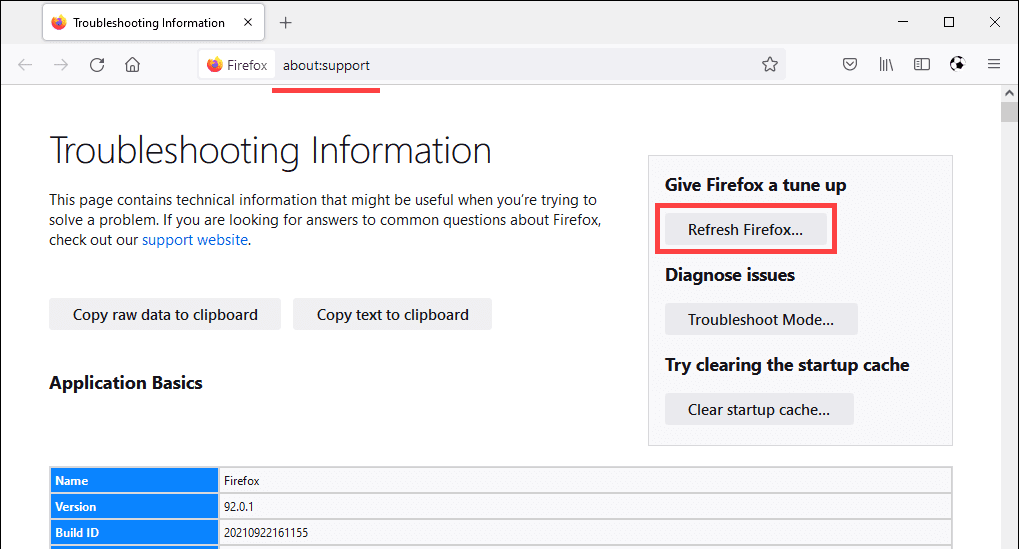
Trên thiết bị di động, bạn có thể muốn xóa và cài đặt lại trình duyệt của mình để khắc phục mọi sự cố cơ bản ngăn nút Quay lại(Back button) hoạt động. Tuy nhiên, điều đó không thể thực hiện được với các trình duyệt dành cho thiết bị di động(stock mobile) như Chrome ( Android ) và Safari (iOS).
Related posts
Tạo lối tắt cho chế độ duyệt web riêng tư cho trình duyệt web của bạn
Cách cập nhật trình duyệt web của bạn trên PC
Cách Temporarily Enable Pop-ups trong Your Web Browser
Làm thế nào để History Rõ ràng Any Web Browser của
Cách thay đổi vị trí thư mục tải xuống mặc định trên mọi trình duyệt web
Chuyển Between Tabs bằng Any Browser Using Keyboard Shortcuts
Hướng dẫn về những gì có trên Web đen
Cách chặn truy cập máy ảnh và micrô trong mọi trình duyệt chính
Cách bật hoặc tắt Caps Lock trên Chromebook
Làm thế nào để Gửi Anonymous Text Message có thể không Be Traced Back cho Bạn
Cách đặt lại mọi trình duyệt về mặc định ban đầu
Làm thế nào để tìm các máy chủ bất hòa tốt nhất
Cách tìm kiếm từ hoặc văn bản trên trang web trong bất kỳ trình duyệt web nào
4 Ways Để tìm Internet tốt nhất Options (ISPs) trong khu vực của bạn
Ai sở hữu các Internet? Web Architecture Explained
Cách lưu trang web vào tài liệu Word nhanh chóng và dễ dàng
Làm thế nào để Mute Someone trên Discord
Cách thay đổi trình duyệt web mặc định trong Windows 11/10
Cách khắc phục các trang web không tải
Tự động làm mới các trang web trong trình duyệt web của bạn
